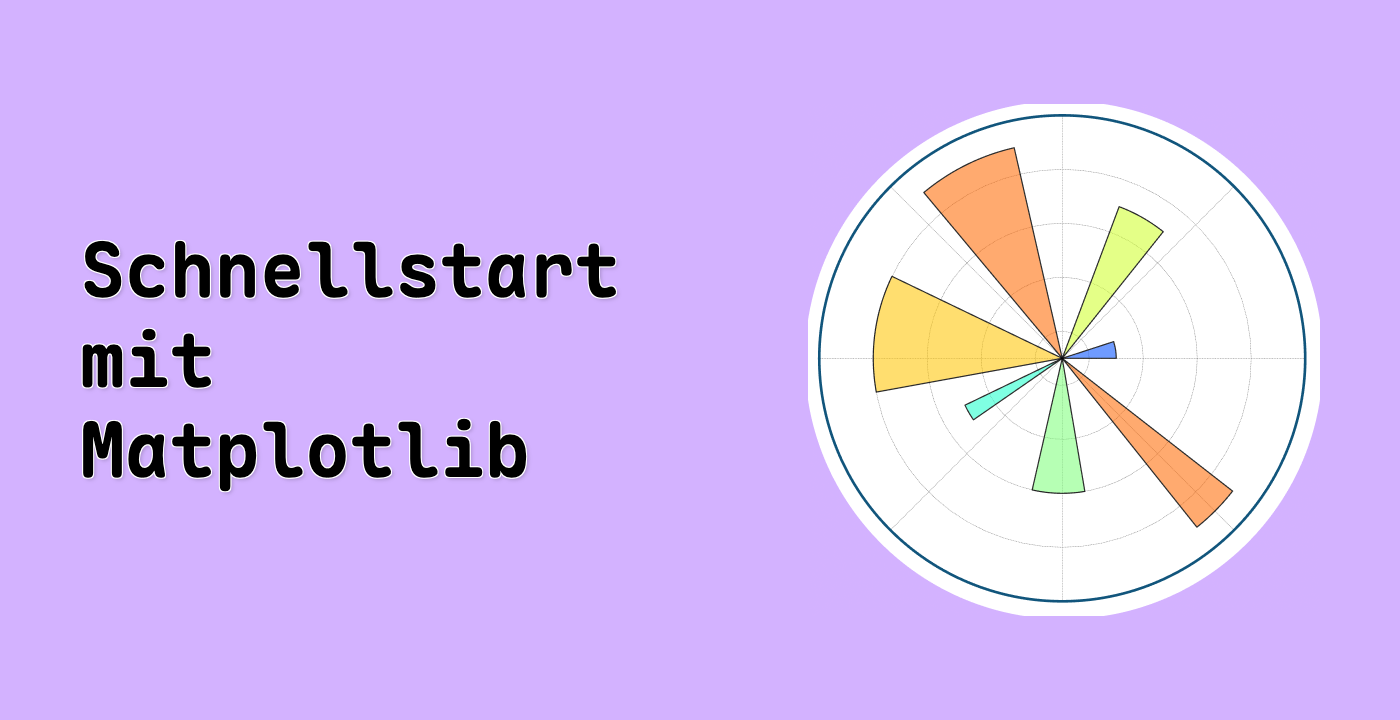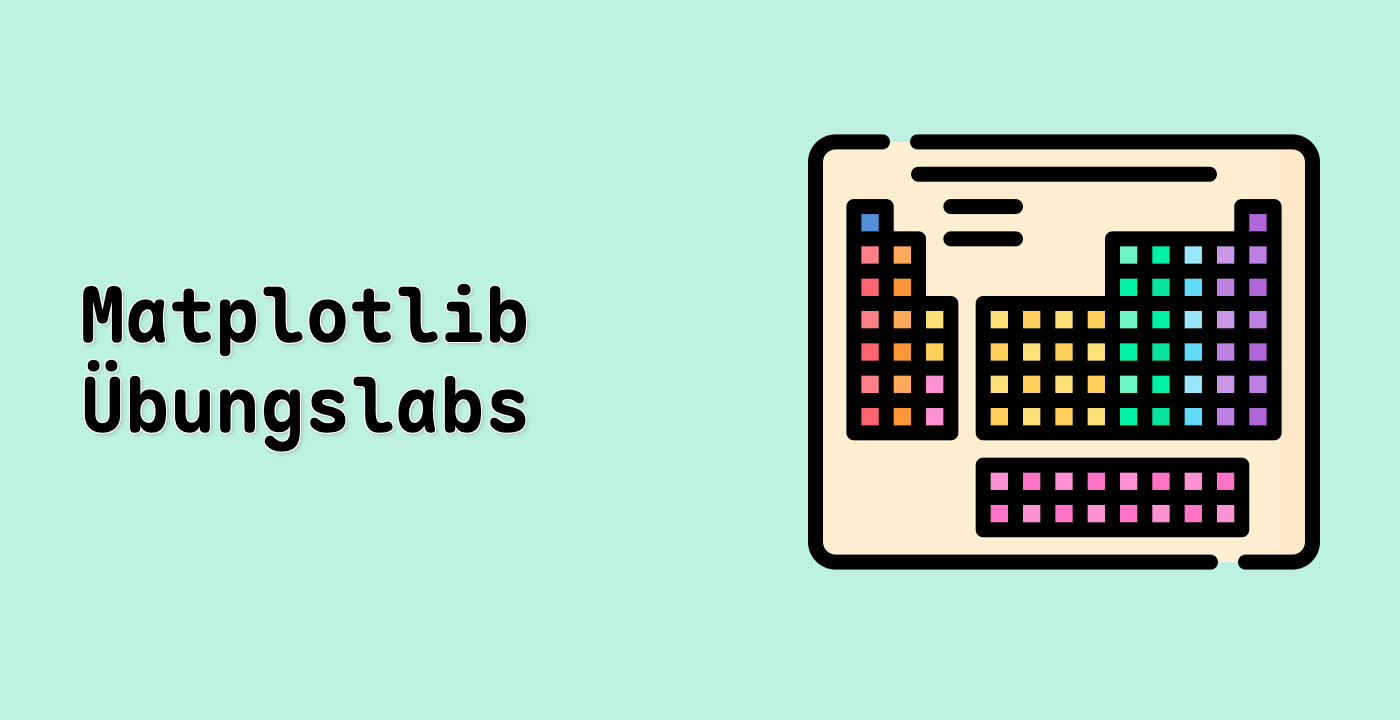Einführung
In diesem Lab werden wir untersuchen, wie man Legenden in Matplotlib erstellt und anpasst. Legenden werden verwendet, um die Bedeutung der Elemente in einem Diagramm zu erklären, einschließlich von Linien, Balken und Markern. Wir werden demonstrieren, wie man Legenden für bestimmte Linien, komplexe Beschriftungen und komplexere Diagramme erstellt. Schließlich werden wir zeigen, wie man benutzerdefinierte Klassen schreibt, um Legenden zu stylisieren.
VM-Tipps
Nachdem die VM gestartet ist, klicken Sie in der oberen linken Ecke, um zur Registerkarte Notebook zu wechseln und Jupyter Notebook für die Übung zu nutzen.
Manchmal müssen Sie einige Sekunden warten, bis Jupyter Notebook vollständig geladen ist. Die Validierung von Vorgängen kann aufgrund der Einschränkungen in Jupyter Notebook nicht automatisiert werden.
Wenn Sie bei der Lernphase Probleme haben, können Sie Labby gerne fragen. Geben Sie nach der Sitzung Feedback, und wir werden das Problem für Sie prompt beheben.